[セット キー](Set Key)または[オート キー](Auto Key)ボタンをオンにして、異なるキーフレームで作成パラメータを変換または変更してカメラをアニメートします。オブジェクト ジオメトリの場合と同様、3ds Max によりキーフレーム間でカメラ変換およびパラメータ値が補間されます。
一般にカメラがシーン内で移動する場合、フリー カメラを使用するのが最も適しています。カメラ位置が固定の場合は、ターゲット カメラを使用するようにします。
パスに沿ってカメラを移動する
カメラでパスを追跡する方法は、建築物を通り抜けたりジェット コースターに乗っているようなイメージを作成する場合によく用いる方法です。
- カメラがバンクしたり、ジェット コースターのように垂直近くまで傾斜する場合、フリー カメラを使用します。パス コンストレイントをカメラ オブジェクトに直接割り当てます。カメラはパスを追跡するので、パンさせたり回転させたりして視点を調整することができます。これは、ハンド カメラによる撮影に相当します。
- ターゲット カメラでは、カメラとそのターゲットの両方をダミー オブジェクトにリンクし、次にパス コンストレイントをダミー オブジェクトに割り当てます。これは、ドーリーの三脚にカメラを載せることに相当します。たとえば、カメラとターゲットに別のパスを持たせるよりも管理が簡単です。
移動オブジェクトを追跡する
移動するオブジェクトをカメラで自動的に追跡するには、ルックアット コンストレイントを使用できます。
- ルックアット コンストレイントで、オブジェクトがカメラのターゲットに置き換わります。
カメラがターゲット カメラであれば、前のターゲットは無視されます。
カメラがフリー カメラであれば、実際にはターゲット カメラになります。ルックアット コンストレイントの割り当てが有効になっていると、フリー カメラはローカルの X 軸と Y 軸を中心に回転することができず、また上ベクトルに制限があるために垂直方向に照準を定めることもできません。
- 代替策として、ターゲット カメラのターゲットをそのオブジェクトにリンクすることはできます。
カメラのパンをアニメートする
次のステップに従うと、どのようなカメラのパンでも簡単にアニメートすることができます。
- カメラを選択します。
- カメラ ビューポートをアクティブにします。
 をオンにしてタイム スライダを任意のフレームに進めます。
をオンにしてタイム スライダを任意のフレームに進めます。
 --> ([ビューをパン](Pan))をオンにし、ビューポートのナビゲーション ツールでマウスをドラッグしてカメラをパンします。
--> ([ビューをパン](Pan))をオンにし、ビューポートのナビゲーション ツールでマウスをドラッグしてカメラをパンします。
カメラのをオービットをアニメートする
次のステップに従うと、どのようなカメラの軌道でも簡単にアニメートすることができます。
- カメラを選択します。
- カメラ ビューポートをアクティブにします。
 をオンにしてタイム スライダを任意のフレームに進めます。
をオンにしてタイム スライダを任意のフレームに進めます。
- ビューポートのナビゲーション ツールで
 ([オービット](Orbit))を使用し、マウスをドラッグしてカメラをオービットします。
([オービット](Orbit))を使用し、マウスをドラッグしてカメラをオービットします。
ターゲット カメラはそのターゲットの周囲を回転します。フリー カメラはターゲット距離の周りを回転します。
カメラのズームをアニメートする
ズームは、レンズの焦点距離を変更しながら被写体に近づいたり離れたりします。これは、ドーリー操作と異なります。ドーリー操作は物理的にカメラを移動しますが、焦点距離は変更しません。カメラの[視野](FOV)パラメータの値をアニメートすることでズームできます。
パスに沿ってカメラをアニメートする
ウォークスルー アシスタントを使用して、カメラが追従するパスを作成することができます。
- シーンにカメラを追加します。[作成](Create) > [カメラ](Cameras) > [フリー カメラ](Free Camera)。
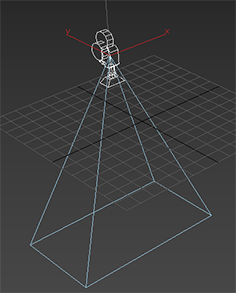
- スプライン シェイプまたは NURBS カーブを使用してシーン内にパスを作成します([作成](Create) > [シェイプ](Shapes) > [円弧](Arc))。
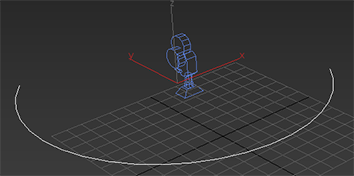 注:
注:- カメラ パスを作成する場合、テキストと断面は推奨されません。
- スプライン シェイプの[作成方法](Creation Method)を[コーナー](Corner)ではなく[スムーズ](Smooth)または[ベジェ](Bezier)に設定して、よりスムーズなカメラの動きを作成します。
- ウォークスルー アシスタントを開きます。既定メニュー: [アニメーション](Animation)メニュー > [ウォークスルー アシスタント](Walkthrough Assistant) > [拡張コントロール](Advanced Controls)ロールアウト代替メニュー: [アニメーション](Animation)メニュー > [ツール (アニメーション セット)](Tools (Animation Set)) > [ウォークスルー アシスタント](Walkthrough Assistant) > [拡張コントロール](Advanced Controls)ロールアウト[パス コントロール](Path Control)領域で[パスを選択](Pick Path)をクリックし、作成したパスをクリックします。カメラが作成したパスにスナップします。
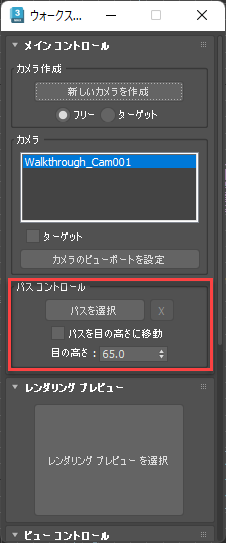
- カメラを回転して、目的の方向に向けます。
- [再生](Play)をクリックするか、タイム スライダを前後にスクラブして、カメラがパスに沿って移動するのを確認します。
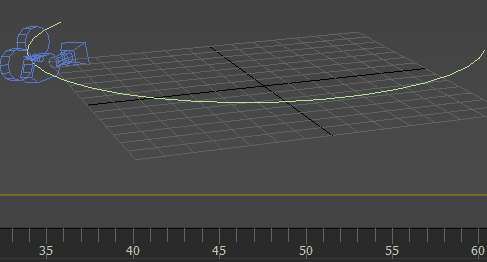
アニメートされた断面図を作成する
近接または遠方クリッピング平面またはその両方の位置をアニメートすることにより、断面図の作成をアニメートできます。